WhatsApp View Once: Kuinka lähettää valokuvia tai videoita yhteen näyttöön Androidissa, iPhonessa, tietokoneessa jne.
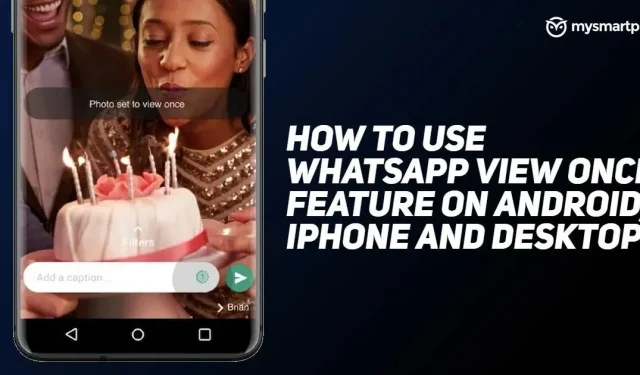
WhatsApp on luultavasti yksi harvoista sovelluksista, joka aina pyrkii tekemään käyttökokemuksesta nautinnollisen. Yritys on ottanut käyttöön monia ominaisuuksia Android-, iOS-, työpöytä- ja muihin alustoihinsa tehdäkseen käyttökokemuksesta vielä paremman kuin muut pikaviestisovellukset. Ja nyt brändi on esitellyt uuden WhatsApp View Once -ominaisuuden kaikille käyttäjilleen ympäri maailmaa. Mutta mikä se on? Ominaisuus on saanut inspiraationsa Snapchatista, ja sen avulla käyttäjät voivat lähettää valokuvia ja videoita, jotka katoavat, kun vastaanottaja avaa ne ja poistuu katsojasta. Mutta miten sitä käytetään? Tässä artikkelissa olemme kertoneet yksityiskohtaisesti, kuinka WhatsApp View Once -ominaisuutta käytetään Androidissa, iOS:ssä, työpöydällä ja KaiOS:ssä. Joten, ilman pitkiä puheita, aloitetaan.
Mikä on WhatsApp View Once -ominaisuus?
WhatsApp on tuonut asiakkailleen uuden ominaisuuden, jonka avulla voit lähettää kuvia ja videoita vastaanottajan puhelimeen vain kerran. Yritys osoitti, että heti kun vastaanottaja katsoo valokuvan tai videon, se katoaa chat-historiasta. Käyttääkseen uutta ominaisuutta käyttäjien on päivitettävä WhatsApp-sovelluksensa uusimpaan versioon. Tämän lisäksi WhatsApp View Once -ominaisuuden avulla käyttäjä ei voi katsoa sitä uudelleen, kun hän on lähettänyt valokuvan tai videon. Tässä on tietoa uusimmasta ominaisuudesta:
- Mediaa ei tallenneta vastaanottajan puhelimen valokuviin tai galleriaan.
- Et voi lähettää edelleen, tallentaa tai jakaa tällä ominaisuudella lähetettyjä kuvia tai videoita.
- Lähettäjä näkee vain, onko vastaanottaja katsonut valokuvan tai videon.
- Kuva tai video katoaa 14 päivän kuluttua, jos vastaanottaja ei ole avannut sitä.
- Voit myös ottaa kuvakaappauksen tai näyttötallenteen mediasta ennen kuin se katoaa.
- Salattua mediaa voidaan säilyttää useita viikkoja WhatsAppin palvelimilla lähettämisen jälkeen.
Kuinka käyttää WhatsApp View Once -ominaisuutta Androidissa?
Kun ymmärrät WhatsApp View Once -ominaisuuden edut ja riskit, voit käyttää sitä Android-älypuhelimessa seuraavasti:
- Avaa WhatsApp-sovellus Android-älypuhelimellasi ja napsauta chattia, johon haluat lähettää valokuvan tai videon.
- Napsauta ”Attachment”-painiketta näytön alareunassa ja napsauta sitten joko valokuvaa tai käytä sitä galleriasta.
- Napsauta 1 otsikkoruudun vieressä.
- Napsauta nyt vain Lähetä.
Tämän avulla voit lähettää valokuvan tai videon kerran vastaanottajalle tällä toiminnolla. Lisäksi tulostettu kuitti näkyy kissassa heti, kun vastaanottaja katsoo sen.
Kuinka käyttää WhatsApp View Once -ominaisuutta iPhonessa?
Näin voit lähettää valokuvia tai videoita iPhonen WhatsApp View Once -ominaisuuden avulla:
- Avaa WhatsApp-sovellus iPhonessa ja napsauta yksittäistä tai ryhmäkeskustelua.
- Napsauta kamerakuvaketta ottaaksesi valokuvan tai videon tai valitse valokuva albumista.
- Napsauta 1 allekirjoituskentän vieressä ja napsauta ”Lähetä” jakaaksesi valokuvan tai videon WhatsApp View Once -ominaisuuden avulla.
Kuinka käyttää WhatsApp View Once -ominaisuutta työpöydällä?
Noudata alla olevia ohjeita lähettääksesi katoavia valokuvia ja videoita WhatsApp-työpöytäsovelluksesta. Voit tehdä sen seuraavasti:
- Avaa WhatsApp-työpöytäsovellus Windows- tai Mac-tietokoneellasi.
- Napsauta henkilö- tai ryhmäkeskustelua, johon haluat lähettää valokuvan tai videon.
- Napsauta nyt Liitä-kuvaketta ja valitse valokuva tai video tietokoneeltasi.
- Napsauta 1 allekirjoituskentän vieressä ja napsauta ”Lähetä” jakaaksesi valokuvan tai videon WhatsApp View Once -ominaisuuden avulla.
Kuinka käyttää WhatsApp View Once -ominaisuutta KaiOS:ssä?
WhatsApp paljasti myös, että KaiOS-käyttäjät voivat myös käyttää ominaisuutta. Yrityksen mukaan valokuvat tai videot voivat kadota WhatsAppissa sen jälkeen, kun vastaanottaja avaa ne ja poistuu mediakatselusta. Näin lähetät sen KaiOS:lle:
- Avaa WhatsApp-sovellus KaiOS-puhelimellasi.
- Napsauta ”Liitä tiedosto” ja valitse sitten valokuvia tai videoita galleriasta tai napsauta vain uutta valokuvaa kamerasta.
- Napsauta 1 lahjaa allekirjoituskentässä ja napsauta ”Lähetä” -vaihtoehtoa.



Vastaa